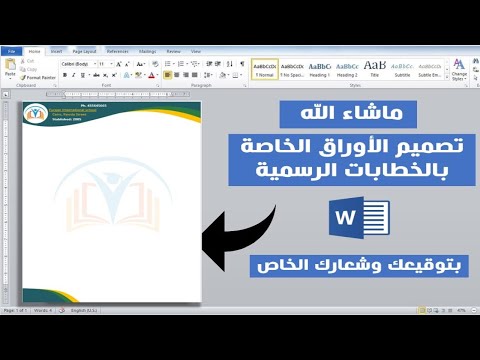تعلمك مقالة ويكي هاو هذه كيفية مشاركة ملف PDF مع الأشخاص على Facebook من خلال نشره في مجموعة.
خطوات

الخطوة الأولى: اذهب إلى https://www.facebook.com في متصفح الويب
يمكنك استخدام أي متصفح على جهاز الكمبيوتر الخاص بك ، مثل Safari أو Edge ، للوصول إلى Facebook.
إذا لم تكن قد سجلت الدخول إلى حسابك بالفعل ، فسجّل الدخول الآن

الخطوة 2. انتقل إلى المجموعة التي تريد النشر فيها
قد تجده ضمن "الاختصارات" على الجانب الأيسر من الشاشة. إذا كنت لا ترى المجموعة هناك ، فاكتب اسم المجموعة في شريط البحث أعلى الشاشة ، ثم انقر على المجموعة عندما تظهر في النتائج.

الخطوة 3. انقر فوق إضافة ملف
إنه أعلى مربع "اكتب شيئًا …" أسفل صورة غلاف المجموعة.
إذا كنت لا ترى "إضافة ملف" ، فانقر على "المزيد" لإظهاره

الخطوة 4. انقر فوق اختيار ملف
يوجد بالقرب من الركن السفلي الأيسر من النافذة المميزة. هذا يفتح متصفح الملفات بجهاز الكمبيوتر الخاص بك.

الخطوة 5. انقر فوق ملف PDF الذي تريد مشاركته
هذا يبرز ويختار الملف.

الخطوة 6. انقر فوق فتح

الخطوة 7. اكتب رسالة
إذا كنت تريد تضمين بعض النصوص (مثل وصف الملف) ، فانقر فوق المربع "قل شيئًا عن هذا" واكتب رسالتك.

الخطوة 8. انقر فوق نشر
في غضون لحظات قليلة ، سيتم تحميل ملفك إلى المجموعة. يجب أن يكون أعضاء المجموعة قادرين على رؤية مشاركتك ورابط إلى الملف مباشرة في موجز أخبار المجموعة.